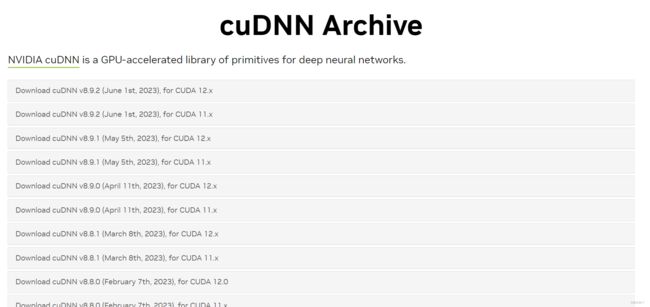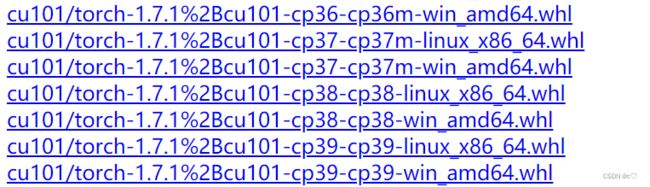python+pycharm+anacoda+cuda安装以及环境配置详细教程(小白版)
一、下载网址
1.python官网:https://www.python.org/
2.anaconda官网:https://www.anaconda.com/download-success
3.NVIDA官网:https://www.nvidia.cn/Download/index.aspx?lang=cn#(不用下载,找出对应Toolkit的版本号即可)
4.cuda Toolkit: 直接在百度搜索(cuda+版本号即可)
5.CUDNN:https://developer.nvidia.com/rdp/cudnn-archive
6.pytorch本地下载连接:https://download.pytorch.org/whl/torch_stable.html
7.pytorch官网:Start Locally | PyTorch
二、安装
1.1python和anaconda 的安装不多说什么,一步一步往下走就行,需要注意的一点就是尽量把这个上面的框框勾选了,这样子后续pycharm配置环境就不需要再添加anaconda了。
http://【1. Pytorch零失败安装使用|Anaconda安装|最新版本torch安装|PyCharm配置torch| 保姆级教程【PyTorch修炼】【AI蜗牛车】】 https://www.bilibili.com/video/BV1o3411V7Zz/?share_source=copy_web&vd_source=51e56fab2efb81106926e7b7cd7081ce
可以参考上面这个up主的视频,前5分钟都是anaconda的安装下载过程,以及环境的建立,总之非常详细,(放在这里就是为了方便查找)。不想看视频的包子也可以看下面的代码,够用够用~
#以下代码在Anaconda Prompt里面运行
conda create -n name python==3.6 #这里的name自由发挥 python版本就根据你下载的版本来
activate name #激活环境
环境激活后可以在anaconda里面安装第三方库,使用pycharm,要在pycharm里面进行安装。
如果两种方法都不能顺利安装第三方库,可以参照我的另外一篇博客喔~
https://blog.csdn.net/qq_36323867/article/details/78187394pycharm安装第三方库一直报错_c♡的博客-CSDN博客https://blog.csdn.net/qq_36323867/article/details/78187394
2.pycharm
我下载的是专业版本,也可以安装社区版的,社区版也够用,具体的教程网上一大把哩,不做赘述啦。放一篇不错的,方便看PyCharm安装教程(详细步骤)_偷藏星星的老周的博客-CSDN博客
这里我分享一下专业版的激活码获取办法叭,搜索http://vrg123.com,我记得是在一个公众号后台可以查到,查到的激活码复制粘贴到Activate code (没拼错的话),不建议登录那个谷歌账号,我试过挺麻烦的还,这个是我试过的最简单的办法了。
2.1第三方库的安装
三种方式
- 点开pycharm,在上方菜单栏依次点击 File--setting--project:...--python interpreter--点击+--在搜索框内输入要下载的库--可以指定版本,右下角第一个框框进行选择--install
- 底下栏点击Terminal,pip进行安装,安装出现url之类的问题可以升级pip,选择镜像网站,https://blog.csdn.net/qq_36323867/article/details/78187394pycharm安装第三方库一直报错_c♡的博客-CSDN博客https://blog.csdn.net/qq_36323867/article/details/78187394,这篇有细讲。
- 本地安装,https://www.lfd.uci.edu/~gohlke/pythonlibs/,点进去网址,找到合适版本的库,下载保存在Terminal显示的环境的路径下,然后pip install 文件名,即可
3.cuda,pytorch
- 首先是cuda的安装。点开NVADIA官网,依次选择显卡类型等等,这里可以在设备管理器里面的显示适配器找到。选好之后查看可以使用的CUDA Toolkit的版本号,然后直接在百度搜索cuda11.7进行下载。
- 接着要安装cudnn,点开文首的链接进行选择。需要注意的是cudnn和cuda版本一定要匹配
这里的Visual Studio Integration不要选,(我看别人是这么说的我就没选),然后点下一 步,其他的也没什么要改的,一步一步点就可以。
- 配置环境变量 安装完成后,依次点开文件夹C盘--programfiles-NVADIA Gpu Computing Toolkit--CUDA--V11.7(按照自己安装的版本来)。然后点开下载的cudnn,把lib, bin, include三个文件夹复制,粘贴到V11.7中。 接着在底部菜单栏搜索环境变量,点击编辑系统环境变量--环境变量--下边的PATH--编辑--新建,把几个文件夹路径都新建加进去。
4.安装pytorch
我知道的有两种办法:
- pytorch官网,可查看合适版本,并且有下载命令,可自行选择conda或者pip进行安装,复制红框里面的命令运行即可
- 本地安装,很方便不容易出错,上边的办法尝试不成功可以试试这个
cu指的就是cuda的版本号,cp是对应的python版本。下载后保存在Anaconda--pkgs文件夹下面,在pycharm的terminal中输入如下命令即可:
pip install C:\Users\Administrator\anaconda3\pkgs\torch-1.13.0+cu117-cp38-cp38-win_amd64.whl
安装成功后检查可用如下代码检查cuda和pytorch版本是否匹配。如果返回的是true,则表明匹配成功,否则都不成功。
import torch
torch.cuda.is_available()
以上就是全部啦,有问题的包子们可以评论区问我喔